El tablero de Control le ofrece una serie de pestañas, cada una con función específica para tener una herramienta de control y medición de los logros en la empresa, sucursal, departamento o agente, para después corregir lo que se crea conveniente asegurando la obtención de los objetivos que se tengan planteados.
El Tablero de Control lo podrá consultar dando clic en la opción Tablero, que se encuentra en las opciones a la izquierda de la pantalla principal del sistema o abriendo el menú Herramientas - Mi Tablero de control.

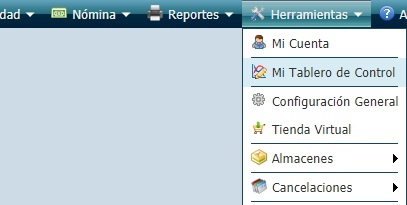
Herramientas - Mi Tablero de control - Seguimiento
Le permite buscar los seguimientos o actividades pendientes de una sucursal o de todas, definidos en la pestaña seguimiento en la ventana de cada Venta.
1. De clic en el módulo de Tablero.
2. De clic en la pestaña Seguimiento.
3. Defina los parámetros para que el sistema muestre los seguimientos pendientes que desee saber.
Sucursal: De clic en este campo y mostrará la lista de sucursales en su empresa. Seleccione la sucursal de la que desea saber los seguimientos pendientes. Tiene la opción de elegir Todas si desea visualizar seguimientos de todas las sucursales.
De clic en el botón Actualizar para que el Sistema se encuentre preparando la información en los demás campos para mejorar la búsqueda de los seguimientos.
Nombre: De clic en este campo y desplegará la lista de los nombres del personal de su empresa. Seleccione la persona de los seguimientos pendientes que desea saber. Puede elegir la opción Todos y mostrará los pendientes de toda la sucursal.
Pendientes hasta: Defina la fecha hasta donde desee informarse sobre los seguimientos de la Sucursal dando clic en cada campo correspondiente al mes día y año.
De clic en el botón Actualizar y el sistema realizará una búsqueda en sus ventas y al final mostrará los seguimientos pendientes del más reciente al más atrasado.
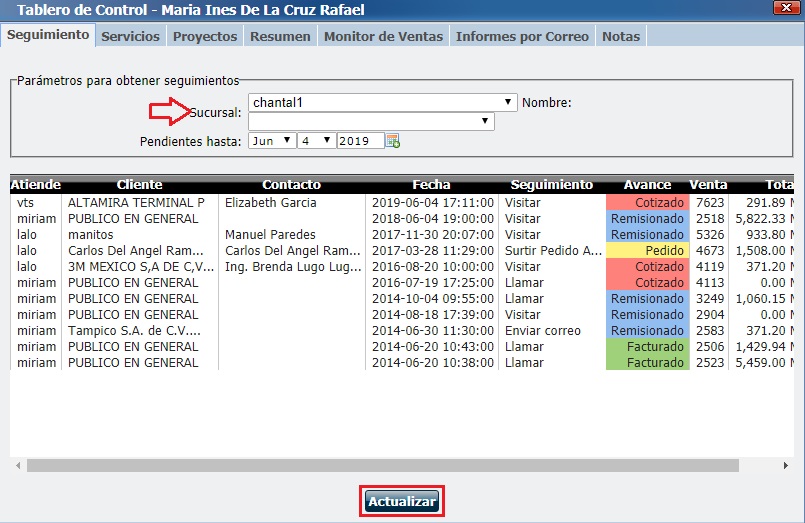
4. Observe que muestra las siguientes columnas:
Atiende: Es el usuario quien efectuó la operación pendiente con un seguimiento.
Cliente: Es el cliente al que se le realizó la operación.
Contacto: Es el contacto del cliente al que se le realizó la cotización con seguimiento.
Fecha: Es la fecha en la que se debió cumplir con lo está definido en el seguimiento.
Seguimiento: Muestra la actividad pendiente a realizar en su respectivo seguimiento.
Avance: Aparece un color pues define si la cotización avanzó a ser remisión o factura.
Venta: Es el N° de operación de venta con el seguimiento.
Total: Muestra el monto total de la operación de venta que se realizó y se le dio seguimiento.
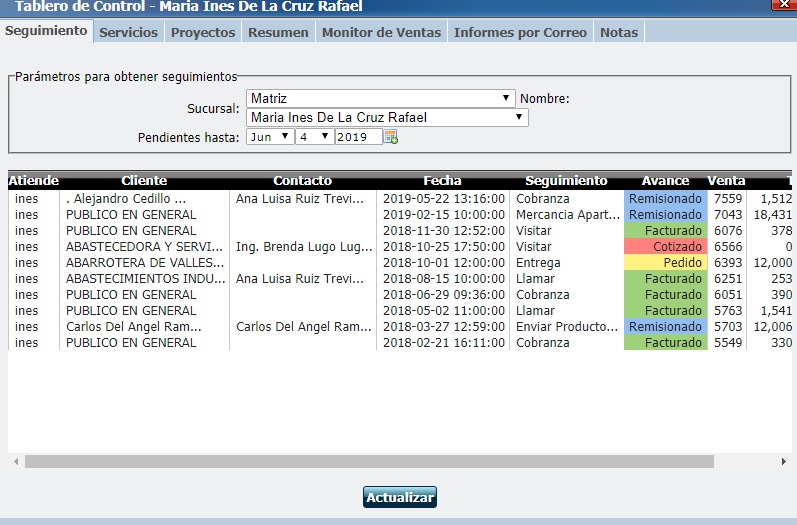
Si desea buscar seguimientos realizados por otra sucursal, otro personal o de toda su empresa de clic en Actualizar.
Herramientas - Mi Tablero de control - Servicios.
Le permite buscar los servicios por sucursal, departamento, responsable, tipo, recibió, fecha de corte y concluidos.
1. De clic en el módulo de Tablero.
2. De clic en la pestaña Servicios.
3. Defina los parámetros para que el sistema muestre la información que desea.
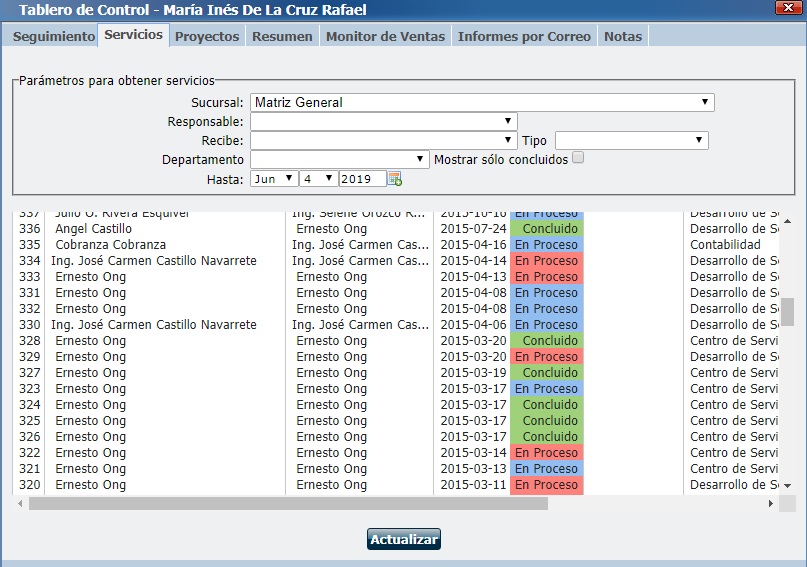
Sucursal: Seleccione la sucursal de la que desea saber los servicios. Tiene la opción de elegir Todas si desea visualizar seguimientos de todas las sucursales.
Responsable: Seleccione si desea filtrar por responsable los servicios. También tiene la opción de todos.
Recibe: Es posible filtrar por el usuario que recibe en los servicios, también puede seleccionar la opción todos.
Tipo: Este filtro está relacionado con los servicios que generaron un recordatorio en la agenda y se le asigno un tipo.
Departamento: Seleccione si desea filtrar por departamento o deje en blanco el filtro.
Mostrar sólo concluidos: Marque cuando desee consultar los servicios concluidos.
Pendientes hasta: Defina la fecha hasta donde desea informarse sobre los servicios.
De clic en el botón Actualizar y el sistema realizará una búsqueda en sus registros y mostrará los servicios de acuerdo a los filtros.
4. Observe que muestra las siguientes columnas:
No: Es el N° de registro del servicio.
Responsable: Es el usuario responsable del servicio.
Recibe: Es el usuario que recibe en el servicio.
Fecha: Es la fecha de registro del servicio.
Estatus: Muestra el estatus del servicio concluido o en proceso.
Tipo: Aparece el tipo de servicio de acuerdo al recordatorio en la agenda.
Depto: Muestra el departamento del servicio.
Facturado: El monto facturado del servicio.
Costo: El costo de lo facturado por el servicio.
Util.: La utilidad de acuerdo a lo facturado del servicio.
% Ut. El porcentaje de utilidad del servicio.
Herramientas - Mi Tablero de control - Proyectos.
Le permite buscar los proyectos filtrando por cliente, líder, estatus y departamento.
De clic en el botón Actualizar y el sistema realizará la búsqueda en sus registros y mostrará los proyectos de acuerdo a los filtros. Los proyectos se mostrarán con la siguiente información:
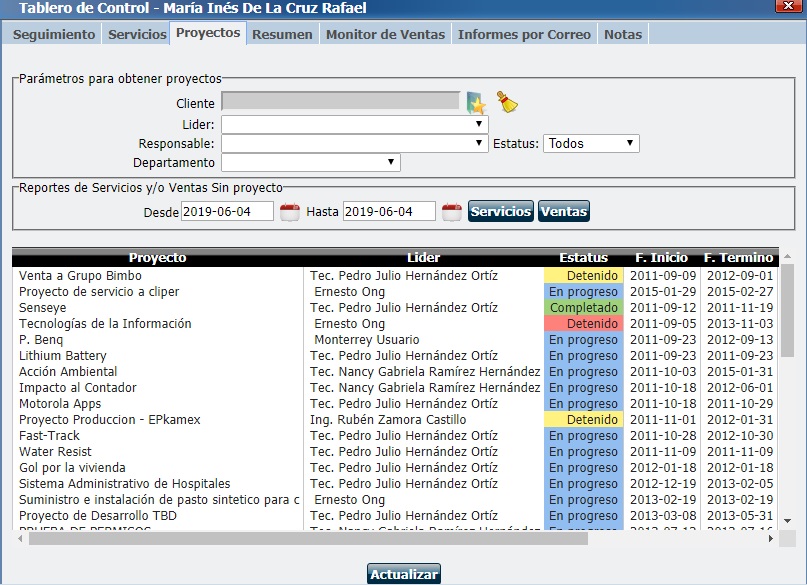
Proyecto: Es el nombre del proyecto.
Líder: Es el usuario que dirige el proyecto.
Estatus: Muestra el estatus del proyecto.
F. Inicio: Es la fecha de inicio del proyecto.
F. Término: Es la fecha de término del proyecto.
Avance: Muestra el porcentaje de avance que tiene el proyecto.
Depto: Muestra el departamento de cada proyecto.
El botón Servicios muestra el reporte Servicios sin relación a proyectos con una lista de los servicios que no están relacionadas a un proyecto dentro del periodo determinado en los campos Desde y Hasta.
El botón Ventas muestra el reporte Ventas sin relación a proyectos con una lista de las ventas que no están relacionadas a un proyecto dentro del periodo determinado en los campos Desde y Hasta.